优酷视频如何播放本地视频-优酷视频播放本地视频方法教程
时间:2022-03-02 15:22:14
小编:07下载站
阅读:
优酷视频如何播放本地视频?优酷是一款影片类型齐全的视频播放软件,你想追的最新热门电视剧,你想看的劲爆电影,你想找的各类影视综艺节目等等各个分类尽在其中。想看的视频影片,恋爱剧、悬疑剧、历史剧、宫斗剧等各种剧集一搜就有,想看什么搜什么。各种电视剧电影点击即可在线播放,还可以离线下载下来,避免网络问题影响看视频的体验。在优酷视频里还可播放你手机里已经有的视频,有的时候我们会想要观看本地视频,那么要怎么才能观看本地视频呢?有两个不一样的方法,第一个是可以直接在优酷的上传中观看,第二个就是找到我们的本地视频,然后把视频发送到优酷里面观看,但是上传中观看有一个缺点,那就是就是支持全屏模式。下面给大伙介绍一下这两种方式的具体方法步骤。
-

-
优酷视频最新版本下载
- 类型:媒体工具
- 大小:65.08M
- 语言:简体中文
- 评分:
- 立即查看
优酷视频播放本地视频方法教程

一、优酷客户端观看本地视频
1.进入优酷主界面,点击右下角“我的”选项。
2.在个人服务下,点击“更多”。
3.接着,点击“我的上传”。
4.在上传界面,点击“+”选项。
5.之后,选择“本地视频”选项。
6.扫描出本地视频,点击即可观看。
二、视频发送到优酷客户端播放
1.在手机相册里,长按要观看的本地视频。
2.点击“发送”,选择方式为“优酷视频”即可。
相关阅读
-
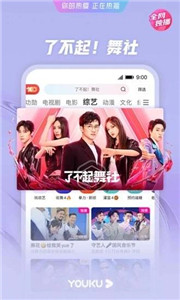 优酷视频如何退出登录-优酷视频退出登录的方法优酷视频如何退出登录?优酷视频是一款特别优秀的视频播放软件,用户可以在这里在想观看到许多精彩有意思的软件,用户不仅仅可以欣赏到最新的热门电影,还可以在这里重温经典的电视剧。时间:2022-07-26
优酷视频如何退出登录-优酷视频退出登录的方法优酷视频如何退出登录?优酷视频是一款特别优秀的视频播放软件,用户可以在这里在想观看到许多精彩有意思的软件,用户不仅仅可以欣赏到最新的热门电影,还可以在这里重温经典的电视剧。时间:2022-07-26 -
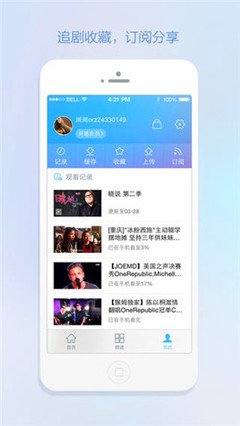 优酷视频如何取消自动续费-优酷视频取消自动续费的方法优酷视频如何取消自动续费?优酷视频是一款非常好用的视频播放软件,很多用户都在该平台上观看下载各种精彩好看的视频。优酷视频拥有中非常使用的功能时间:2022-07-26
优酷视频如何取消自动续费-优酷视频取消自动续费的方法优酷视频如何取消自动续费?优酷视频是一款非常好用的视频播放软件,很多用户都在该平台上观看下载各种精彩好看的视频。优酷视频拥有中非常使用的功能时间:2022-07-26 -
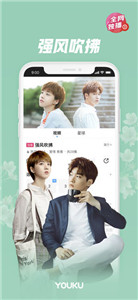 优酷视频怎么投屏到电视机上-优酷视频投屏到电视机上的方法优酷视频怎么投屏到电视机上?优酷视频是一款历经多年发展拥有众多用户量和粉丝的软件,很用户都使用了优酷视频十几年的时光,优酷视频拥有全网最丰富的视频资源。时间:2022-07-26
优酷视频怎么投屏到电视机上-优酷视频投屏到电视机上的方法优酷视频怎么投屏到电视机上?优酷视频是一款历经多年发展拥有众多用户量和粉丝的软件,很用户都使用了优酷视频十几年的时光,优酷视频拥有全网最丰富的视频资源。时间:2022-07-26 -
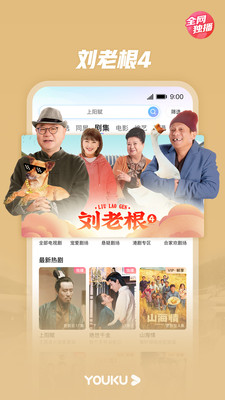 优酷视频怎么保存到本地-优酷视频保存到本地丰富优酷视频怎么保存到本地?优酷视频是一款非常好用的视频播放软件,用户可以在平台上观看到经典好看的电视剧,精彩刺激的电影,还有搞笑气派的综艺节目,深受年轻人的喜爱。时间:2022-07-26
优酷视频怎么保存到本地-优酷视频保存到本地丰富优酷视频怎么保存到本地?优酷视频是一款非常好用的视频播放软件,用户可以在平台上观看到经典好看的电视剧,精彩刺激的电影,还有搞笑气派的综艺节目,深受年轻人的喜爱。时间:2022-07-26 -
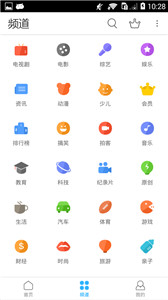 优酷视频怎么转换成mp4格式-优酷视频转换成mp4格式的方法优酷视频怎么转换成mp4格式?优酷视频是一款知名的视频播放软件,用户可以在软件内观看各种精彩刺激的视频,这里不仅有经典好看的热门电视剧、好莱坞热血动作大片,还有各种青春网剧等你来看时间:2022-07-26
优酷视频怎么转换成mp4格式-优酷视频转换成mp4格式的方法优酷视频怎么转换成mp4格式?优酷视频是一款知名的视频播放软件,用户可以在软件内观看各种精彩刺激的视频,这里不仅有经典好看的热门电视剧、好莱坞热血动作大片,还有各种青春网剧等你来看时间:2022-07-26
热门推荐
热门资讯
- qq浏览器如何编辑文档-qq浏览器编辑文档的方法 2022-05-05
- 美颜相机怎么调整视频拍摄时长-美颜相机调整视频拍摄时长的方法 2022-05-05
- 美颜相机怎么拍证件照-美颜相机拍证件照的方法 2022-05-05
- 天涯明月刀手游如何转职-天涯明月刀手游转职的方法 2022-05-05
- 蜻蜓fm自动播放怎么设置-蜻蜓fm自动播放的设置方法 2022-05-05

优酷视频下载安装
- 类型:媒体工具
- 语言:简体中文
- 大小: 61.68M
- 版本: v10.2.35
- 星级:
简介:优酷视频下载安装是一款非常的视频播放软件,用户可以在平台上观看各种精彩有意思的视频,这里不仅有许多精彩有趣的短视频,还有许多经典的电视剧、刺激紧张的好莱坞大电影。
优酷视频下载安装内容介绍:
查看详情
热门阅读
-
 连信如何添加附近的好友-连信添加附近好友操作教程
连信如何添加附近的好友-连信添加附近好友操作教程
阅读:11274
-
 懒人听书下载的文件在哪里-懒人听书使用教程
懒人听书下载的文件在哪里-懒人听书使用教程
阅读:11677
-
 作业帮如何提问让别人解答-作业帮提问让别人解答操作教程
作业帮如何提问让别人解答-作业帮提问让别人解答操作教程
阅读:6669
-
 起点读书怎么样免费-起点读书免费的方法
起点读书怎么样免费-起点读书免费的方法
阅读:3713
-
 陌陌怎么玩 陌陌使用方法技巧
陌陌怎么玩 陌陌使用方法技巧
阅读:15360





